Otrzymaj bezpłatne skanowanie i sprawdź, czy twój komputer jest zainfekowany.
USUŃ TO TERAZAby korzystać z w pełni funkcjonalnego produktu, musisz kupić licencję na Combo Cleaner. Dostępny jest 7-dniowy bezpłatny okres próbny. Combo Cleaner jest własnością i jest zarządzane przez RCS LT, spółkę macierzystą PCRisk.
Jaką aplikacją jest Commodatum.app?
Po szczegółowej analizie okazało się, że Commodatum.app jest aplikacją wspieraną reklamami, ponieważ wyświetla natrętne reklamy. Kolejne odkrycie wskazuje, że Commodatum.app należy do rodziny Pirrit. Warto zauważyć, że użytkownicy często instalują adware, nie zdając sobie sprawy, że będzie ono generować niechciane reklamy.
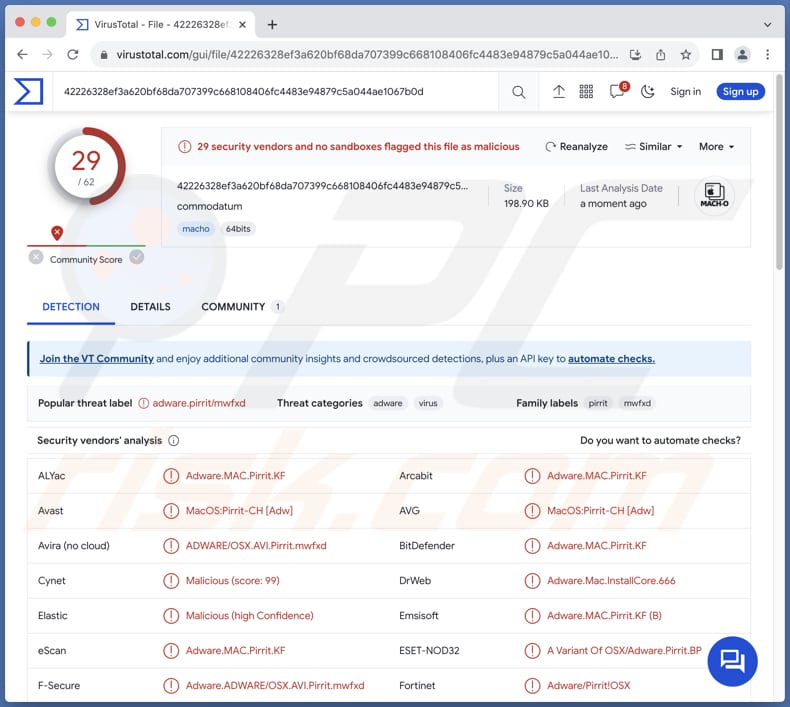
Szczegółowe informacje o adware Commodatum.app
Jednym z głównych problemów Commodatum.app jest natrętny charakter wyświetlanych reklam. Reklamy te mogą zakłócać wygodę użytkownika, powodując irytację i niedogodności. Użytkownicy mogą często zauważyć okienka pop-up, banery i inne rodzaje reklam, co utrudnia skupienie się na zadaniach lub korzystanie z płynnego przeglądania.
Reklamy te mogą kierować użytkowników do podejrzanych lokalizacji, takich jak witryny phishingowe, oszustwa związane z pomocą techniczną, fałszywe ankiety, pobrania potencjalnie niechcianego oprogramowania, a nawet złośliwe witryny. Ze względu na nieprzewidywalny charakter i potencjalne ryzyko związane z Commodatum.app, zaleca się, aby nie ufać wyświetlanym reklamom.
Co więcej, takie adware, jak Commodatum.app, może zagrozić prywatności użytkownika. Aplikacje obsługiwane przez reklamy często zbierają dane użytkowników, takie jak nawyki i preferencje przeglądania. Zbieranie danych budzi obawy co do bezpieczeństwa informacji wrażliwych, ponieważ mogą one zostać udostępnione zewnętrznym reklamodawcom bez wyraźnej zgody użytkownika.
Czasami oprogramowanie reklamowe może działać jako porywacz przeglądarki. W takich przypadkach użytkownicy zmuszeni są odwiedzać fałszywe wyszukiwarki lub inne niewiarygodne strony, ponieważ aplikacje porywające przeglądarkę zmieniają domyślną wyszukiwarkę, stronę główną, stronę nowej karty lub podobne ustawienia. Biorąc pod uwagę te zagrożenia, zdecydowanie wskazane jest usunięcie Commodatum.app z komputerów, których dotyczy problem.
| Nazwa | Ads by Commodatum.app |
| Typ zagrożenia | Adware, malware Mac, wirus Mac |
| Nazwy wykrycia | Avast (MacOS:Pirrit-CH [Adw]), Combo Cleaner (Adware.MAC.Pirrit.KF), ESET-NOD32 (wariant OSX/Adware.Pirrit.BP), Kaspersky (Not-a-virus:HEUR:AdWare.OSX.Pirrit.ac), Pełna lista (VirusTotal) |
| Objawy | Twój Mac staje się wolniejszy niż zwykle, widzisz niechciane reklamy pop-up, jesteś przekierowywany na podejrzane strony internetowe. |
| Metody dystrybucji | Zwodnicze reklamy pop-up, instalatory bezpłatnego oprogramowania (sprzedaż wiązana), pobrania plików torrent. |
| Zniszczenie | Śledzenie przeglądarki internetowej (potencjalne problemy prywatności), wyświetlanie niechcianych reklam, przekierowania na podejrzane strony internetowe, utrata prywatnych informacji. |
| Usuwanie malware (Windows) |
Aby usunąć możliwe infekcje malware, przeskanuj komputer profesjonalnym oprogramowaniem antywirusowym. Nasi analitycy bezpieczeństwa zalecają korzystanie z Combo Cleaner. Pobierz Combo CleanerBezpłatny skaner sprawdza, czy twój komputer jest zainfekowany. Aby korzystać z w pełni funkcjonalnego produktu, musisz kupić licencję na Combo Cleaner. Dostępny jest 7-dniowy bezpłatny okres próbny. Combo Cleaner jest własnością i jest zarządzane przez RCS LT, spółkę macierzystą PCRisk. |
Wniosek
Podsumowując, Commodatum.app budzi poważne obawy, ponieważ jest powiązane z rodziną Pirrit. Ponadto natrętne reklamy aplikacji zakłócają doświadczenie użytkownika, potencjalnie zagrażają prywatności poprzez zbieranie danych i tworzą bramę dla dodatkowych zagrożeń bezpieczeństwa. Odinstalowanie Commodatum.app ma kluczowe znaczenie dla ograniczenia tych zagrożeń i utrzymania bezpiecznego środowiska cyfrowego.
Przykładami podobnych aplikacji są Trip.app, Identification.app i Waste.app.
Jak zainstalowano Commodatum.app na moim komputerze?
Powszechną techniką wykorzystywaną do dystrybucji oprogramowania typu adware są zwodnicze reklamy lub okienka pop-up udające oryginalne alerty systemowe lub aktualizacje oprogramowania. Nieświadomi oszustwa, użytkownicy mogą kliknąć te zwodnicze reklamy, myśląc, że poprawiają wydajność swojego systemu lub uzyskują kluczowe aktualizacje, tylko po to, by niechcący zainstalować adware.
Co więcej, oprogramowanie reklamowe może być dołączone do pozornie nieszkodliwego oprogramowania lub plików do pobrania. W trakcie instalacji dołączone adware może być prezentowane w sposób łatwy do przeoczenia, skłaniając użytkowników do wyrażenia zgody na jego instalację. Co więcej, użytkownicy mogą niechcący zainstalować adware, pobierając aplikacje ze sklepów z aplikacjami innych firm, zewnętrznych programów pobierania i podobnych kanałów.
Jak uniknąć instalacji niechcianych aplikacji?
Pobieraj oprogramowanie i aplikacje wyłącznie z oficjalnych stron i renomowanych sklepów z aplikacjami. Unikaj innych źródeł, szczególnie tych oferujących pirackie oprogramowanie. Podczas instalacji oprogramowania przeczytaj uważnie każdy ekran i sprawdź, jakie są dostępne opcje instalacji (np. „Zaawansowane" lub „Niestandardowe" ustawienia).
Unikaj klikania podejrzanych okienek pop-up lub reklam, zwłaszcza tych, które rzekomo oferują alerty systemowe lub aktualizacje oprogramowania. Zainstaluj i regularnie aktualizuj renomowany program antywirusowy lub chroniący przed malware. Jeśli twój komputer jest już zainfekowany Commodatum.app, zalecamy wykonanie skanowania za pomocą Combo Cleaner Antivirus dla Windows, aby automatycznie usunąć to adware.
Podczas usuwania Commodatum ważne jest, aby sprawdzić te foldery pod kątem jego składników (nazwy plików mogą się różnić w każdym folderze, ale każdy powinien zawierać „commodatum"):
- ~/Library/LaunchAgents
- /Library/LaunchDaemons
- /Library/LaunchAgents
- /Library/StartupItems
Ostrzeżenie, które pojawia się zainstalowaniu Commodatum.app:
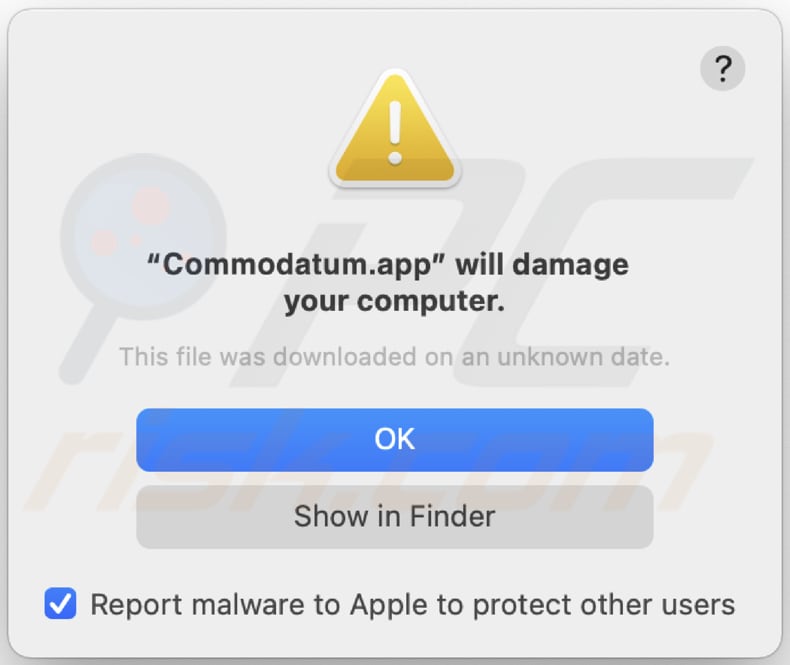
Tekst w tym ostrzeżeniu:
"Commodatum.app" will damage your computer.
This file was downloaded on an unknown date.
Natychmiastowe automatyczne usunięcie malware:
Ręczne usuwanie zagrożenia może być długim i skomplikowanym procesem, który wymaga zaawansowanych umiejętności obsługi komputera. Combo Cleaner to profesjonalne narzędzie do automatycznego usuwania malware, które jest zalecane do pozbycia się złośliwego oprogramowania. Pobierz je, klikając poniższy przycisk:
POBIERZ Combo CleanerPobierając jakiekolwiek oprogramowanie wyszczególnione na tej stronie zgadzasz się z naszą Polityką prywatności oraz Regulaminem. Aby korzystać z w pełni funkcjonalnego produktu, musisz kupić licencję na Combo Cleaner. Dostępny jest 7-dniowy bezpłatny okres próbny. Combo Cleaner jest własnością i jest zarządzane przez RCS LT, spółkę macierzystą PCRisk.
Szybkie menu:
- Czym jest Commodatum.app?
- KROK 1. Usuwanie plików i folderów powiązanych z Commodatum.app z OSX.
- KROK 2. Usuwanie reklam Commodatum.app z Safari.
- KROK 3. Usuwanie adware Commodatum.app z Google Chrome.
- KROK 4. Usuwanie reklam Commodatum.app z Mozilla Firefox.
Film pokazujący, jak usunąć adware i porywaczy przeglądarki z komputera Mac:
Usuwanie adware Commodatum.app:
Usuwanie potencjalnie niechcianych aplikacji powiązanych z Commodatum.app z twojego folderu „Aplikacje":

Kliknij ikonę Finder. W oknie Findera wybierz „Aplikacje". W folderze aplikacji poszukaj „MPlayerX", „NicePlayer" lub innych podejrzanych aplikacji i przeciągnij je do Kosza. Po usunięciu potencjalnie niechcianych aplikacji powodujących reklamy w Internecie przeskanuj komputer Mac pod kątem wszelkich pozostałych niepożądanych składników.
POBIERZ narzędzie do usuwania złośliwego oprogramowania
Combo Cleaner sprawdza, czy twój komputer został zainfekowany. Aby korzystać z w pełni funkcjonalnego produktu, musisz kupić licencję na Combo Cleaner. Dostępny jest 7-dniowy bezpłatny okres próbny. Combo Cleaner jest własnością i jest zarządzane przez RCS LT, spółkę macierzystą PCRisk.
Usuwanie plików i folderów powiązanych z ads by commodatum.app:

Kliknij ikonę Finder na pasku menu, wybierz Idź i kliknij Idź do Folderu...
 Poszukaj plików wygenerowanych przez adware w folderze /Library/LaunchAgents:
Poszukaj plików wygenerowanych przez adware w folderze /Library/LaunchAgents:

W pasku Przejdź do Folderu... wpisz: /Library/LaunchAgents
 W folderze "LaunchAgents" poszukaj wszelkich ostatnio dodanych i podejrzanych plików oraz przenieś je do Kosza. Przykłady plików wygenerowanych przez adware - "installmac.AppRemoval.plist", "myppes.download.plist", "mykotlerino.ltvbit.plist", "kuklorest.update.plist" itd. Adware powszechnie instaluje wiele plików z tym samym rozszerzeniem.
W folderze "LaunchAgents" poszukaj wszelkich ostatnio dodanych i podejrzanych plików oraz przenieś je do Kosza. Przykłady plików wygenerowanych przez adware - "installmac.AppRemoval.plist", "myppes.download.plist", "mykotlerino.ltvbit.plist", "kuklorest.update.plist" itd. Adware powszechnie instaluje wiele plików z tym samym rozszerzeniem.
 Poszukaj plików wygenerowanych przez adware w folderze /Library/Application Support:
Poszukaj plików wygenerowanych przez adware w folderze /Library/Application Support:

W pasku Przejdź do Folderu... wpisz: /Library/Application Support

W folderze "Application Support" sprawdź wszelkie ostatnio dodane i podejrzane foldery. Przykładowo "MplayerX" lub "NicePlayer" oraz przenieś te foldery do Kosza..
 Poszukaj plików wygenerowanych przez adware w folderze ~/Library/LaunchAgents:
Poszukaj plików wygenerowanych przez adware w folderze ~/Library/LaunchAgents:

W pasku Przejdź do Folderu... i wpisz: ~/Library/LaunchAgents

W folderze "LaunchAgents" poszukaj wszelkich ostatnio dodanych i podejrzanych plików oraz przenieś je do Kosza. Przykłady plików wygenerowanych przez adware - "installmac.AppRemoval.plist", "myppes.download.plist", "mykotlerino.ltvbit.plist", "kuklorest.update.plist" itp. Adware powszechnie instaluje szereg plików z tym samym rozszerzeniem.
 Poszukaj plików wygenerowanych przez adware w folderze /Library/LaunchDaemons:
Poszukaj plików wygenerowanych przez adware w folderze /Library/LaunchDaemons:

W pasku Przejdź do Folderu... wpisz: /Library/LaunchDaemons
 W folderze "LaunchDaemons" poszukaj wszelkich podejrzanych plików. Przykładowo: "com.aoudad.net-preferences.plist", "com.myppes.net-preferences.plist", "com.kuklorest.net-preferences.plist", "com.avickUpd.plist" itp. oraz przenieś je do Kosza.
W folderze "LaunchDaemons" poszukaj wszelkich podejrzanych plików. Przykładowo: "com.aoudad.net-preferences.plist", "com.myppes.net-preferences.plist", "com.kuklorest.net-preferences.plist", "com.avickUpd.plist" itp. oraz przenieś je do Kosza.
 Przeskanuj swój Mac za pomocą Combo Cleaner:
Przeskanuj swój Mac za pomocą Combo Cleaner:
Jeśli wykonałeś wszystkie kroki we właściwej kolejności, twój Mac powinien być wolny od infekcji. Aby mieć pewność, że twój system nie jest zainfekowany, uruchom skanowanie przy użyciu programu Combo Cleaner Antivirus. Pobierz GO TUTAJ. Po pobraniu pliku kliknij dwukrotnie instalator combocleaner.dmg, w otwartym oknie przeciągnij i upuść ikonę Combo Cleaner na górze ikony aplikacji. Teraz otwórz starter i kliknij ikonę Combo Cleaner. Poczekaj, aż Combo Cleaner zaktualizuje bazę definicji wirusów i kliknij przycisk "Start Combo Scan" (Uruchom skanowanie Combo).

Combo Cleaner skanuje twój komputer Mac w poszukiwaniu infekcji malware. Jeśli skanowanie antywirusowe wyświetla "nie znaleziono żadnych zagrożeń" - oznacza to, że możesz kontynuować korzystanie z przewodnika usuwania. W przeciwnym razie, przed kontynuowaniem zaleca się usunięcie wszystkich wykrytych infekcji.

Po usunięciu plików i folderów wygenerowanych przez adware, kontynuuj w celu usunięcia złośliwych rozszerzeń ze swoich przeglądarek internetowych.
Usuwanie strony domowej i domyślnej wyszukiwarki ads by commodatum.app z przeglądarek internetowych:
 Usuwanie złośliwych rozszerzeń z Safari:
Usuwanie złośliwych rozszerzeń z Safari:
Usuwanie rozszerzeń powiązanych z ads by commodatum.app z Safari:

Otwórz przeglądarkę Safari. Z paska menu wybierz "Safari" i kliknij "Preferencje...".

W oknie "Preferencje" wybierz zakładkę "Rozszerzenia" i poszukaj wszelkich ostatnio zainstalowanych oraz podejrzanych rozszerzeń. Po ich zlokalizowaniu kliknij znajdujących się obok każdego z nich przycisk „Odinstaluj". Pamiętaj, że możesz bezpiecznie odinstalować wszystkie rozszerzenia ze swojej przeglądarki Safari – żadne z nich nie ma zasadniczego znaczenia dla jej prawidłowego działania.
- Jeśli w dalszym ciągu masz problemy z niechcianymi przekierowaniami przeglądarki oraz niechcianymi reklamami - Przywróć Safari.
 Usuwanie złośliwych wtyczek z Mozilla Firefox:
Usuwanie złośliwych wtyczek z Mozilla Firefox:
Usuwanie dodatków powiązanych z ads by commodatum.app z Mozilla Firefox:

Otwórz przeglądarkę Mozilla Firefox. W prawym górnym rogu ekranu kliknij przycisk "Otwórz Menu" (trzy linie poziome). W otwartym menu wybierz "Dodatki".

Wybierz zakładkę "Rozszerzenia" i poszukaj ostatnio zainstalowanych oraz podejrzanych dodatków. Po znalezieniu kliknij przycisk "Usuń" obok każdego z nich. Zauważ, że możesz bezpiecznie odinstalować wszystkie rozszerzenia z przeglądarki Mozilla Firefox – żadne z nich nie ma znaczącego wpływu na jej normalne działanie.
- Jeśli nadal doświadczasz problemów z przekierowaniami przeglądarki oraz niechcianymi reklamami - Przywróć Mozilla Firefox.
 Usuwanie złośliwych rozszerzeń z Google Chrome:
Usuwanie złośliwych rozszerzeń z Google Chrome:
Usuwanie dodatków powiązanych z ads by commodatum.app z Google Chrome:

Otwórz Google Chrome i kliknij przycisk "Menu Chrome" (trzy linie poziome) zlokalizowany w prawym górnym rogu okna przeglądarki. Z rozwijanego menu wybierz "Więcej narzędzi" oraz wybierz "Rozszerzenia".

W oknie "Rozszerzenia" poszukaj wszelkich ostatnio zainstalowanych i podejrzanych dodatków. Po znalezieniu kliknij przycisk "Kosz" obok każdego z nich. Zauważ, że możesz bezpiecznie odinstalować wszystkie rozszerzenia z przeglądarki Google Chrome – żadne z nich nie ma znaczącego wpływu na jej normalne działanie.
- Jeśli nadal doświadczasz problemów z przekierowaniami przeglądarki oraz niechcianymi reklamami - PrzywróćGoogle Chrome.
Często zadawane pytania (FAQ)
Jakie szkody może wyrządzić adware?
Oprogramowanie reklamowe może powodować problemy dla użytkowników, w tym natrętne reklamy, zmniejszoną wydajność systemu, potencjalne naruszenia prywatności i zwiększone ryzyko napotkania różnych oszustw i potencjalnie złośliwych aplikacji.
Co robi oprogramowanie reklamowe?
Adware wyświetla użytkownikom niechciane i natrętne reklamy, potencjalnie angażując się w nieautoryzowane zbieranie danych użytkownika i przejmowanie kontroli nad przeglądarką.
Jak twórcy oprogramowania reklamowego generują przychody?
Twórcy adware zarabiają zwykle na promowaniu produktów, stron i (lub) usług, a znaczna część ich zarobków pochodzi z udziału w programach partnerskich.
Czy Combo Cleaner usunie adware Commodatum.app?
Combo Cleaner skutecznie skanuje komputery i usunie aplikacje typu adware. Próba ręcznego usunięcia bez programów zabezpieczających może okazać się nieskuteczna, ponieważ resztkowe pliki mogą pozostać nawet po usunięciu adware.
Udostępnij:

Tomas Meskauskas
Ekspert ds. bezpieczeństwa, profesjonalny analityk złośliwego oprogramowania
Jestem pasjonatem bezpieczeństwa komputerowego i technologii. Posiadam ponad 10-letnie doświadczenie w różnych firmach zajmujących się rozwiązywaniem problemów technicznych i bezpieczeństwem Internetu. Od 2010 roku pracuję jako autor i redaktor Pcrisk. Śledź mnie na Twitter i LinkedIn, aby być na bieżąco z najnowszymi zagrożeniami bezpieczeństwa online.
Portal bezpieczeństwa PCrisk jest prowadzony przez firmę RCS LT.
Połączone siły badaczy bezpieczeństwa pomagają edukować użytkowników komputerów na temat najnowszych zagrożeń bezpieczeństwa w Internecie. Więcej informacji o firmie RCS LT.
Nasze poradniki usuwania malware są bezpłatne. Jednak, jeśli chciałbyś nas wspomóc, prosimy o przesłanie nam dotacji.
Przekaż darowiznęPortal bezpieczeństwa PCrisk jest prowadzony przez firmę RCS LT.
Połączone siły badaczy bezpieczeństwa pomagają edukować użytkowników komputerów na temat najnowszych zagrożeń bezpieczeństwa w Internecie. Więcej informacji o firmie RCS LT.
Nasze poradniki usuwania malware są bezpłatne. Jednak, jeśli chciałbyś nas wspomóc, prosimy o przesłanie nam dotacji.
Przekaż darowiznę
▼ Pokaż dyskusję